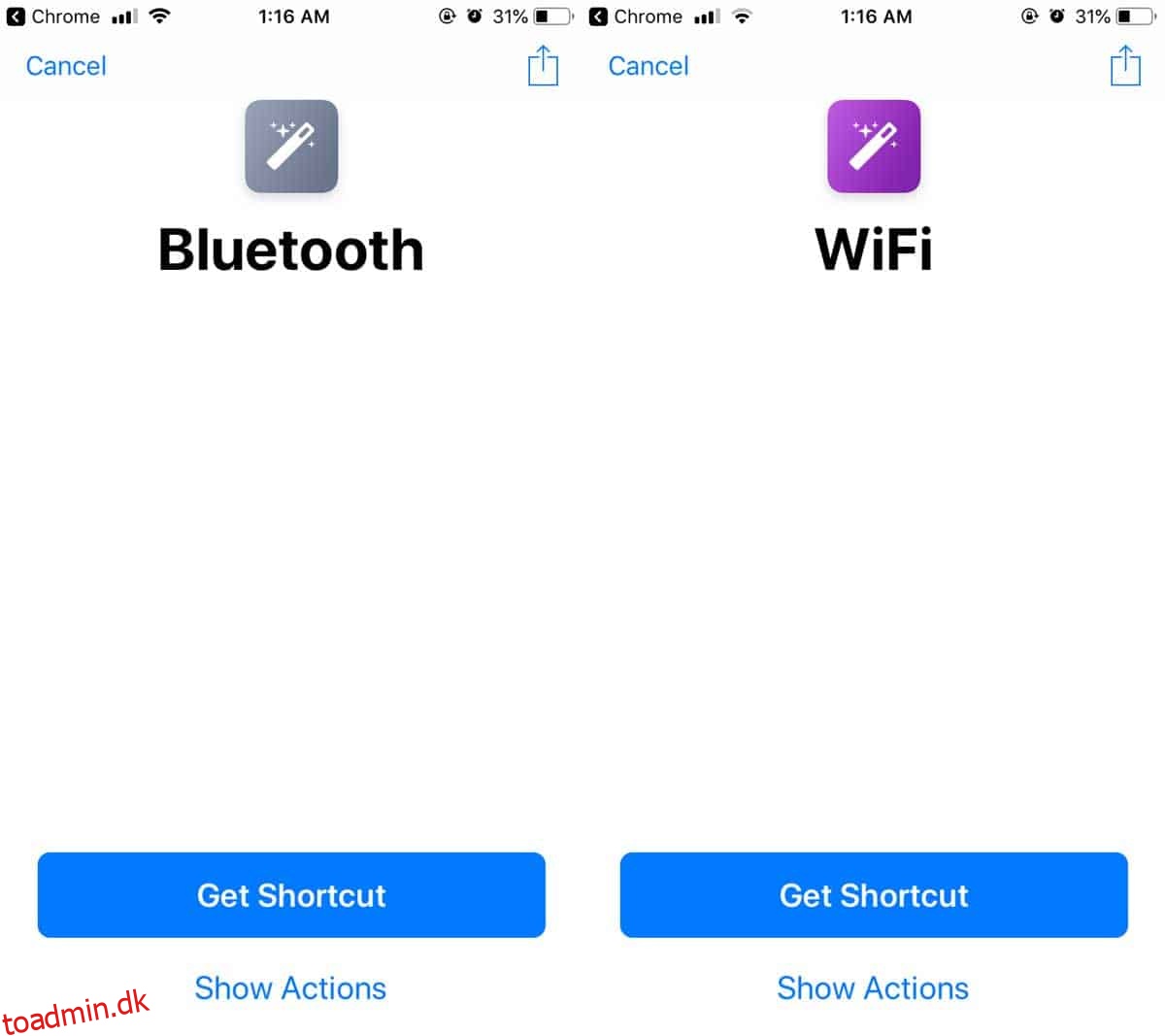Det fulde potentiale af Siri Shortcuts vil blive realiseret i de kommende måneder. Selve appen er ny for de fleste brugere, der har opgraderet til iOS 12, og der er lidt af en læringskurve involveret i at oprette dine egne genveje. Når det er sagt, laver brugere allerede nogle gode genveje, der løser nogle irritationsmomenter i iOS. Hvis du husker det, i iOS 11, slukkede Bluetooth- og WiFi-knappen i kontrolcentret ikke længere disse kontakter. I stedet afbryde de simpelthen din telefon fra alle enheder og/eller netværk. Dette betyder, at for at slå en af dem fra, skal du gå gennem appen Indstillinger. Alternativet er at slå Bluetooth og WiFi fra med en Siri-genvej.
Siri-genvej: Slå Bluetooth og WiFi fra
For at slå Bluetooth og WiFi fra skal du importere to forskellige genveje; en til Bluetooth og en til WiFi. Hvis du vil have en genvej, der kan slå dem begge fra, så tjek handlingerne i begge disse genveje og lav din egen brugerdefinerede handling.
Disse genveje blev oprettet af Reddit-brugeren grapplerone. På din iPhone skal du trykke på linket til den genvej, du vil importere.
Når du trykker på disse genveje, åbnes appen Genveje med en ‘Hent genvej’-knap. Tryk på den for at tilføje genvejen til dit bibliotek.
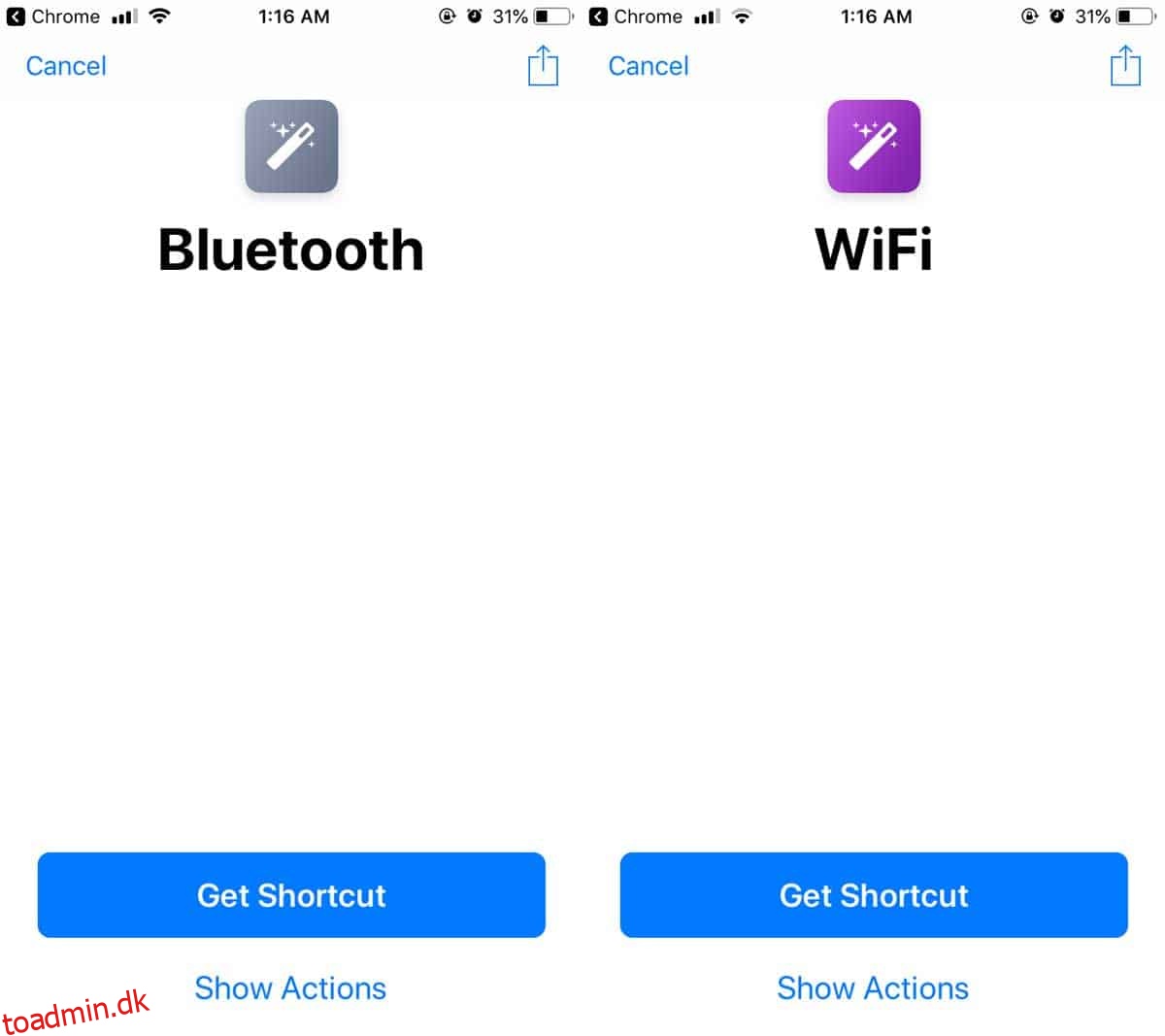
Begge genveje kan skifte mellem tilstanden for de respektive kontakter, de styrer, dvs. du kan slå Bluetooth til eller fra, og på samme måde kan du slå WiFi til eller fra med genvejen. Når du kører genvejen, vises en menu, der spørger, om du vil slå kontakten til eller fra.
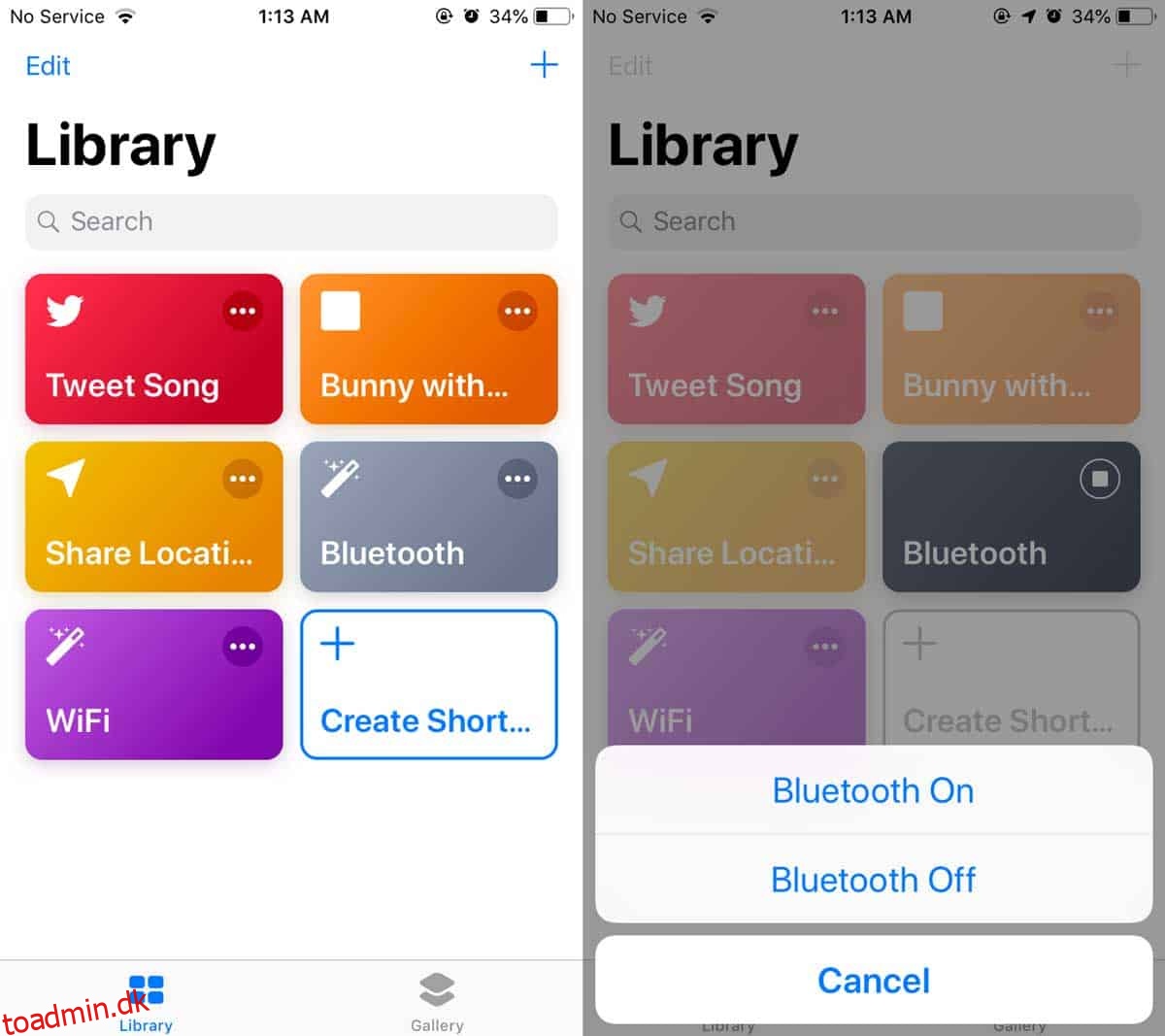
Tryk på den mulighed, du vil bruge, og tilstanden for din WiFi eller Bluetooth ændres tilsvarende.
Hvis din genvejswidget allerede er for fyldt med vigtige genveje, som du skal bruge ofte, kan du indstille en Siri-kommando for begge disse genveje. Med en Siri-kommando kan du sige noget som ‘Slå Bluetooth fra’ eller ‘Sluk WiFi fra’ for at påkalde disse genveje.
Dette er næsten lige så nemt som at slå Bluetooth og WiFi fra fra kontrolcenteret. Hvis du bruger genveje på en ældre enhed som en iPhone 6, vil genvejen tage lidt tid at udføre, men det er at gøre med den gamle hardware, der kører på betydeligt mindre RAM end iOS 12 er designet til. Alligevel er den tid, det tager at fuldføre handlingen, ikke lang nok til at gøre genvejen ubelejlig at bruge.